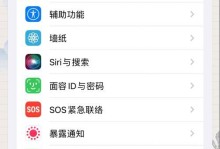电脑是我们日常工作和学习中必不可少的工具,但有时我们可能会遇到电脑开不了机的问题。本文将为大家提供一些常见的解决办法,帮助你快速恢复电脑的正常运行。

文章目录:
1.检查电源线和插座
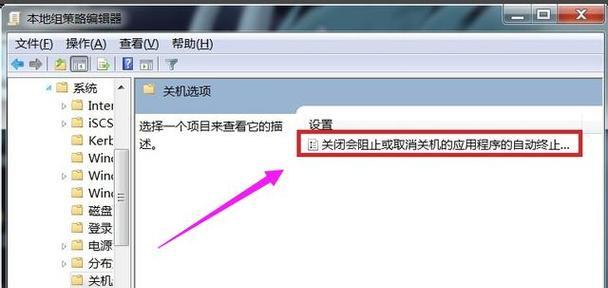
检查电源线是否插入电脑和插座稳固,确保电源线没有松动或损坏。
2.重启电脑
有时电脑开机故障可能只是临时性的,尝试按下电源键长按几秒钟,然后再次尝试开机。
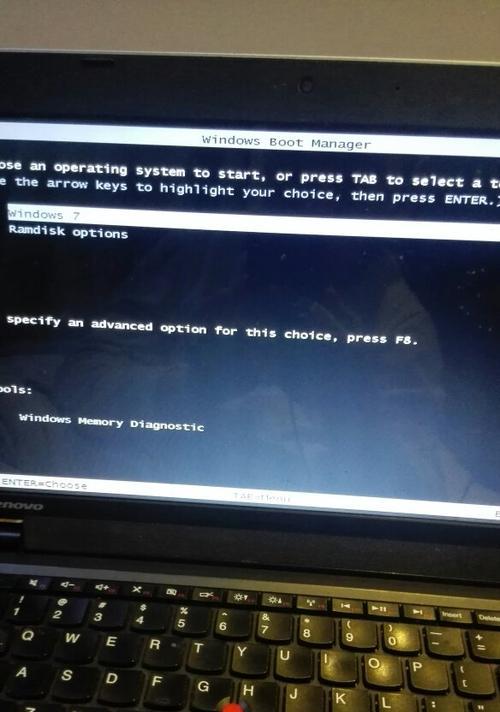
3.检查硬件连接
检查电脑内部的硬件连接是否稳固,包括内存条、硬盘、显卡等设备,确保它们都正确插入到主板上。
4.清理内部灰尘
积聚在电脑内部的灰尘可能导致电脑无法正常开机,使用压缩气罐或者吹风机轻轻地清理内部的灰尘。
5.重置BIOS设置
尝试重置电脑的BIOS设置,可以通过移除电池、使用CMOS跳线或者按下特定的组合键来实现。
6.检查显示器连接
确保显示器与电脑连接稳固,检查显示器的电源是否正常,尝试使用另一根显示器连接电脑进行测试。
7.启动安全模式
在开机过程中按下F8键进入安全模式,以排除可能导致开机故障的软件或驱动程序。
8.运行系统修复工具
使用系统修复工具,如Windows中的自动修复或恢复功能,修复潜在的系统文件错误。
9.检查病毒和恶意软件
运行杀毒软件对电脑进行全面扫描,查杀可能导致开机故障的病毒或恶意软件。
10.更新驱动程序
确保电脑的驱动程序都是最新版本,通过设备管理器或官方网站下载并安装最新的驱动程序。
11.修复启动引导
使用系统安装盘或启动盘,进入修复模式,修复启动引导文件以解决可能导致开机故障的问题。
12.恢复系统
尝试使用系统还原功能将电脑恢复到之前的正常状态,以解决由软件安装或配置更改导致的问题。
13.检查硬件故障
如果以上方法都无法解决开机故障,可能是硬件故障引起的,建议送修或请专业人员检查电脑。
14.重新安装操作系统
如果开机故障无法修复,最后的解决方法是重新安装操作系统,确保备份重要数据后进行操作。
15.寻求专业帮助
如果你对电脑开机故障的原因和解决方法不确定,建议寻求专业人员的帮助,避免造成更多损失。
电脑开不了机可能是由于多种原因引起的,可以通过检查硬件连接、清理内部灰尘、重置BIOS设置等方法进行排查和解决。在解决不了问题时,可以尝试运行系统修复工具、更新驱动程序或重新安装操作系统。如果仍然无法解决,建议寻求专业人员的帮助。记住,在处理开机故障时要小心谨慎,以免造成更大的损失。